Crypter des fichiers Sur votre appareil Android, il vous permet de garder ces fichiers et données sensibles et privés à l'abri des vols et des intrus, et même s'ils sont volés, ils ne seront pas lisibles tant qu'ils ne seront pas décryptés avec la bonne clé. que fait-il Cryptage Il s'agit de présenter le fichier sous forme d'informations tronquées, généralement en convertissant les données en formats AES 128 ou AES 256 standard, ce qui rend essentiellement impossible le décodage des informations cryptées.
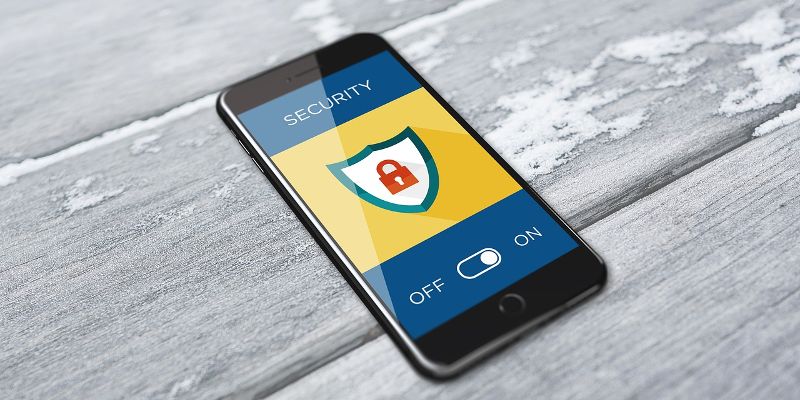
Voici comment Crypter des fichiers Sur votre appareil Android de manière simple - cela s'applique si vous souhaitez Crypter tout Sur votre téléphone ou tout simplement certains fichiers spécifiques.
Chiffrez tout sur votre appareil Android
La méthode de cryptage la plus complète sur Android consiste à activer une fonction Cryptage complet du disque , Une fonctionnalité qui fonctionne bien dans le système d'exploitation de Google. Cela verrouillera votre appareil Android derrière un mot de passe et / ou un code PIN et sur les appareils faibles, cela peut provoquer un certain ralentissement. C'est le prix à payer pour la sécurité!
- Pour ce faire, accédez à «Paramètres -> Sécurité -> Chiffrement du téléphone"

- Si vous utilisez Android 7.0 ou une version ultérieure, vous constaterez peut-être que cette option n'existe pas. Le site alternatif pour cette fonctionnalité est "Paramètres -> Stockage -> Crypter le stockage du téléphone. »
- Cependant, la troisième possibilité est que vous devez ouvrir Options du développeur Pour crypter votre téléphone. Pour l'activer, vous devrez vous rendre sur "Paramètres -> À propos -> Informations sur le programme -> PlusPuis clique "Numéro de build«Sept fois pour ouvrir les options de développement.
- Dans les optionsParamètres -> Développeur"Vous devriez maintenant trouver une option."Convertir en fichiers cryptés". Tu dois faire Sauvegarder les données Votre propre compte, car il est possible que vous deviez tout effacer sur votre appareil et recommencer.
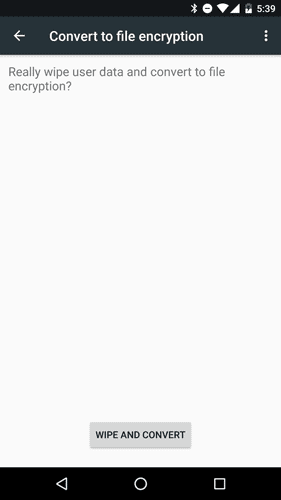
Crypter des fichiers spécifiques sur un appareil Android
pour Crypter des fichiers Sur votre appareil, vous devez utiliser une application appelée Andrognito qui utilise un algorithme de cryptage AES 256 bits pour protéger vos fichiers.
- Accédez au Play Store et téléchargez et installez andrognite Sur votre appareil
- Exécutez l'application.
- Lorsque l'application est lancée pour la première fois, vous devez saisir votre nom et votre code PIN à quatre chiffres qui protégeront vos fichiers. Vous devez le faire, puis appuyez sur Icône de flèche pour avancer.
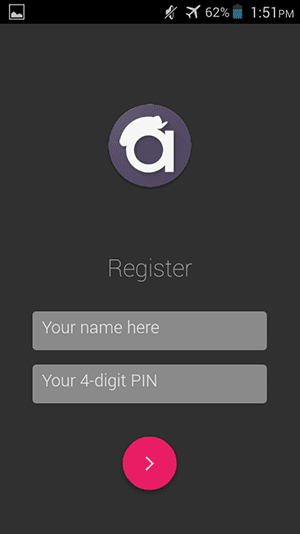
- Saisissez à nouveau le code PIN à quatre chiffres pour le confirmer. appuyez sur Icône de flèche pour avancer.

- Pour obtenir une couche de sécurité supplémentaire, il vous sera demandé de créer une question de sécurité. Écrire Question et réponse , Et cliquez sur Icône de flèche pour avancer.
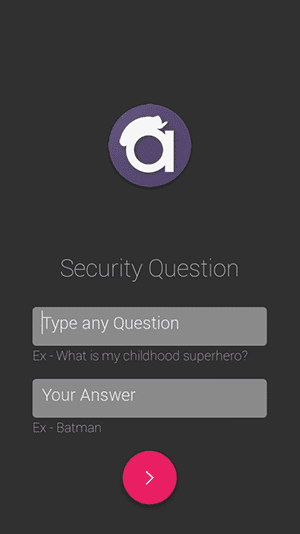
- Voici la partie où vous pouvez Créer une cave Pour mettre vos fichiers cryptés à l'intérieur. Saisissez un nom pour le coffre-fort et un code PIN à quatre chiffres. Clique sur Icône rose, Cela vous amènera à l'écran suivant.
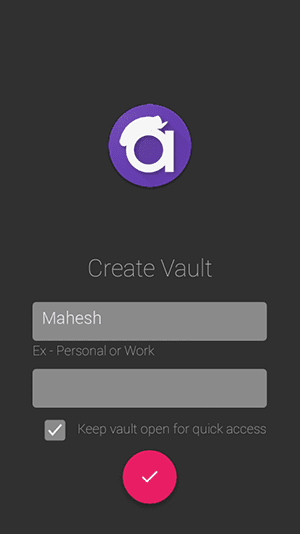
- Vous pouvez maintenant commencer à ajouter des fichiers au coffre-fort pour le chiffrement. Clique sur le "+Sur l'écran et sélectionnez tous les fichiers, photos ou vidéos à chiffrer.
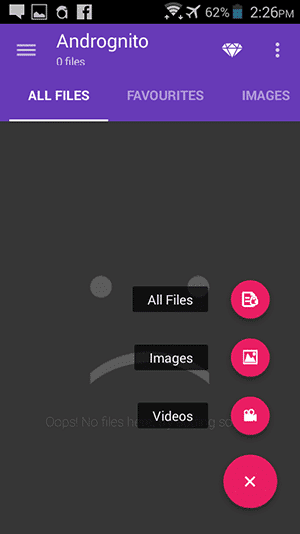
- Appuyez et maintenez le fichier pour afficher Options de cryptage. Vous pouvez spécifier plusieurs fichiers à chiffrer simultanément. Une fois la sélection terminée, cliquez sur Code de verrouillage Qui s'affiche dans le coin supérieur droit pour encoder les fichiers sélectionnés.
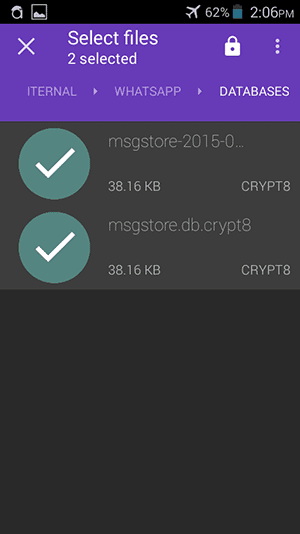
- Vous devriez voir l'icône orange suivante à l'écran lorsque les fichiers sont correctement cryptés.
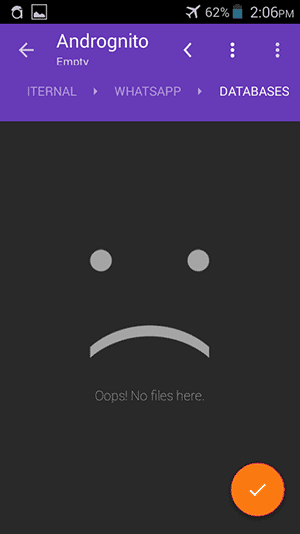
Les fichiers spécifiés sont chiffrés à l'aide de l'algorithme de chiffrement AES 256 bits pour la classe militaire. Si quelqu'un souhaite accéder à ces fichiers, il ne pourra les lire que s'il possède la clé utilisée pour crypter les fichiers.
Si vous souhaitez décrypter des fichiers, vous pouvez le faire en utilisant la même application.
Déchiffrer des fichiers
- Lancez Andrognito à partir de votre propre suite d'applications.
- Entrez le code PIN à quatre chiffres pour accéder Données protégées.
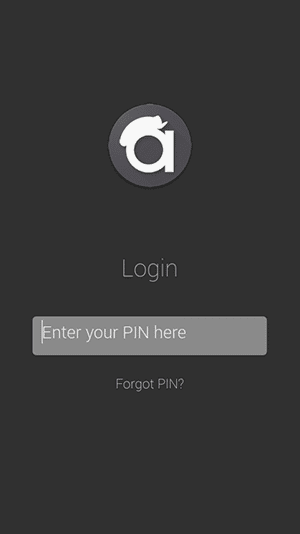
- Vous devriez pouvoir voir tous les fichiers que vous avez chiffrés jusqu'à présent. Appuyez et maintenez ceux que vous souhaitez décrypter, puis appuyez sur Icône de déverrouillage de verrouillage Dans le coin supérieur droit. doit être fait Déchiffrer des fichiers Sélectionné pour vous.
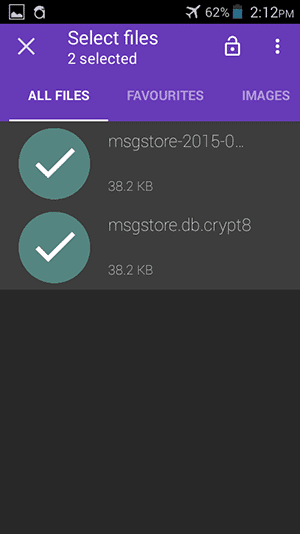
Vos fichiers ont maintenant été décryptés car ils ne font plus partie d'un bunker sécurisé. Il est désormais accessible sous forme de fichiers normaux comme vous l'aviez déjà fait auparavant.
Conclusion
Le chiffrement offre plus de protection, car il cache des fichiers privés derrière un code incassable. Si vous souhaitez garder vos fichiers confidentiels, c'est le meilleur moyen de vous assurer que les seules personnes qui les verront sont les personnes que vous souhaitez qu'elles voient.







